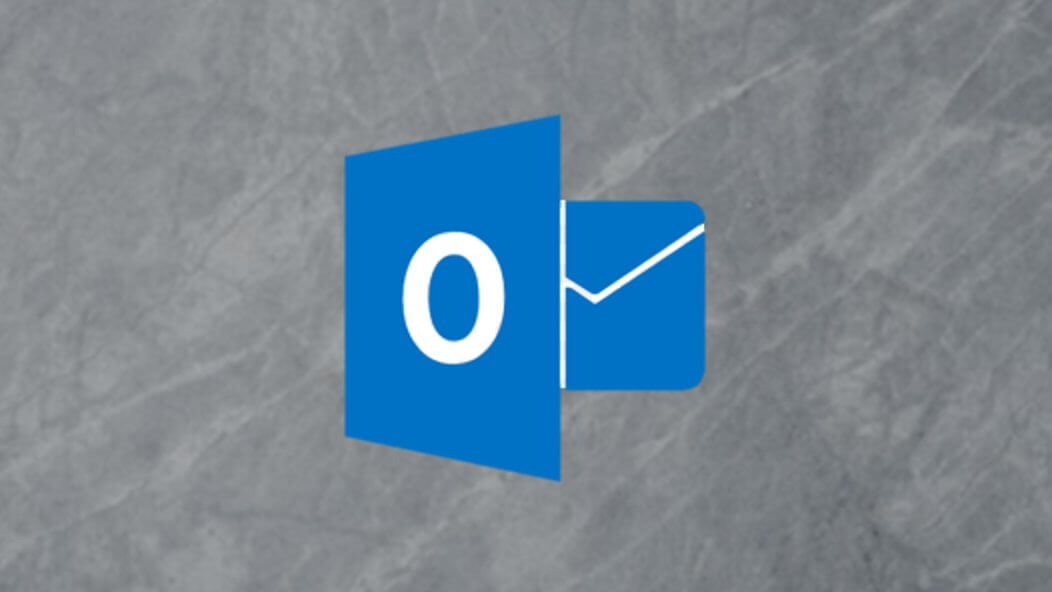ឯកសារ PST គឺជាឯកសារថតផ្ទាល់ខ្លួននៅក្នុង Microsoft Outlook ។ ឯកសារ PST គឺជាកម្មវិធីដ៏មានប្រយោជន៍ ដែលអនុញ្ញាតឱ្យរក្សាទុកអ៊ីមែល Outlook សម្រាប់ផ្ញើ និងទទួលអ៊ីមែលនៅលើថាសរឹងនៃកុំព្យូទ័ររបស់អ្នក។ វាអនុញ្ញាតឱ្យអ្នកបំបែកព័ត៌មានដែលបានបម្រុងទុករបស់អ្នកទៅជាឯកសារដែលអាចគ្រប់គ្រងបានកាន់តែច្រើនដែលមានទំហំតូចជាងផងដែរ។ ទោះជាយ៉ាងណាក៏ដោយ ឯកសារប្រភេទនេះក៏ងាយនឹងខូចដោយសារហេតុផលផ្សេងៗ ដូចជាការដាច់ថាមពល ឬឧបករណ៍បណ្តាញមានបញ្ហា ឬអ្វីផ្សេងទៀត។ អញ្ចឹងតើអ្នកយ៉ាងម៉េច សង្គ្រោះអ៊ីមែលពីឯកសារ PST ដែលខូច ?
ជាក់ស្តែង ប្រសិនបើអ្នកតែងតែអាចរក្សាការបម្រុងទុកនៃឯកសារ PST នៅក្នុងដ្រាយបណ្តាញ អ្វីៗអាចកាន់តែងាយស្រួលនៅពេលដែលអ្នកជាប់គាំងនៅក្នុងអំពើពុករលួយ។ ប៉ុន្តែប្រសិនបើគ្មានការបម្រុងទុកទេ តើអ្នកអាចសង្គ្រោះអ៊ីមែលពីឯកសារ Outlook PST ដោយរបៀបណា? នៅក្រោមស្ថានភាពនេះ ឧបករណ៍ជួសជុលប្រអប់ទទួល និងកម្មវិធីស្ដារ PST អាចជួយបាន។ អ្នកអាចព្យាយាមស្ដារព័ត៌មានពីបណ្ណសារ PST ហើយទទួលបានសារនេះ – ឯកសារ _letter:archive.pst មិនមែនជាឯកសារថតផ្ទាល់ខ្លួនទេ។ Outlook មិនអាចអានឯកសារ archive.pst ខូចបានទេ – វាមិនមានរចនាសម្ព័ន្ធថតឯកសារផ្ទាល់ខ្លួនត្រឹមត្រូវទេ។
មាតិកា
តើធ្វើដូចម្តេចដើម្បីសង្គ្រោះអ៊ីមែលពីឯកសារ Outlook PST ក្នុង 3 ជំហានសាមញ្ញ?
ការសង្គ្រោះទិន្នន័យរបស់ MacDeed អាចត្រូវបានប្រើដើម្បីសង្គ្រោះឯកសារស្ទើរតែគ្រប់ប្រភេទពីឧបករណ៍ផ្សេងៗ។ វាអាចសង្គ្រោះឯកសារ PST ដែលបានបាត់បង់ដោយសារការធ្វើទ្រង់ទ្រាយឧបករណ៍ និងអំពើពុករលួយ ទិន្នន័យដែលបានបាត់បង់ដោយសារមុខងារប្ដូរ និងលុប លុប Recycle Bin ដោយគ្មានការបម្រុងទុកក៏ដូចជាការឆ្លងមេរោគ។
ការសង្គ្រោះទិន្នន័យរបស់ MacDeed
- ជួយអ្នកក្នុងការលុប ឬបាត់អ៊ីមែលពីឯកសារ Microsoft Outlook PST ក្នុងស្ថានភាពបាត់បង់ទិន្នន័យណាមួយ។
- គាំទ្រទ្រង់ទ្រាយអ៊ីមែលផ្សេងៗ រួមទាំង PST, DBX, EMLX ជាដើម។
- ទាញយកឯកសារប្រភេទផ្សេងទៀតពីថាសរឹង ឬឧបករណ៍ចល័តណាមួយតាមដែលអ្នកចូលចិត្ត ដូចជាឯកសារ រូបថត វីដេអូ អូឌីយ៉ូជាដើម។
- ងាយស្រួលប្រើ និងអត្រាជោគជ័យខ្ពស់នៃសមត្ថភាពស្តារឡើងវិញ។
សាកល្បងវាដោយឥតគិតថ្លៃ សាកល្បងវាដោយឥតគិតថ្លៃ
ជំហានលើការសង្គ្រោះអ៊ីមែលពីឯកសារ PST ដែលខូចនៅក្នុង Outlook
MacDeed Data Recovery គឺអាចសង្គ្រោះទិន្នន័យដែលបាត់បង់ដោយសារតែសមត្ថភាពសង្គ្រោះដ៏មានអានុភាពក៏ដូចជាចំណុចប្រទាក់សាមញ្ញរបស់វា។ អ្វីដែលអ្នកប្រើប្រាស់ពេញចិត្តនោះគឺថា វាអាចដោះស្រាយបញ្ហាការបាត់បង់ទិន្នន័យបានយ៉ាងរហ័ស និងងាយស្រួលផងដែរ។ តាមពិតទៅ អ្នកអាចទាញយកទិន្នន័យបានក្នុងជំហានសាមញ្ញបំផុតមួយចំនួន - ជ្រើសរើសទីតាំងសង្គ្រោះ ស្កេនវា និងសង្គ្រោះឯកសារដែលបាត់។
ជំហានទី 1. ជ្រើសរើស Hard Drive
ទាញយក និងដំឡើងកម្មវិធីទៅកុំព្យូទ័ររបស់អ្នក ហើយពិនិត្យមើលថាកម្មវិធីត្រូវបានដំឡើងនៅក្នុង drive ដាច់ដោយឡែកជាងកម្មវិធីដែលមានទិន្នន័យបាត់។ នៅពេលអ្នកបើកដំណើរការកម្មវិធី សូមជ្រើសរើសថាសរឹងដែលឯកសារ PST ខូចមានទីតាំងនៅ ហើយចុចប៊ូតុង "ចាប់ផ្តើម" ដើម្បីចាប់ផ្តើមការស្កេន។

ជំហាន 2. មើលឯកសារជាមុន
វានឹងមានដំណើរការស្កេន ហើយបន្ទាប់មកអ្នកនឹងអាចឃើញទិន្នន័យទាំងអស់នៅលើដ្រាយដែលបង្ហាញនៅក្នុងបង្អួចបន្ទាប់ រួមទាំងទិន្នន័យដែលបាត់របស់អ្នក។

ជំហាន 3. សង្គ្រោះឯកសារ
ជ្រើសរើសទិន្នន័យដែលអ្នកចង់សង្គ្រោះ ហើយចុច "Recover"។ បន្ទាប់ពីអ្នកទទួលបានឯកសារ PST មកវិញ អ្នកអាចប្រើកម្មវិធីជួសជុលមួយចំនួនដើម្បីបំប្លែងឯកសារ PST ទៅជាអ៊ីមែល ដើម្បីបញ្ចប់ដំណើរការដើម្បីសង្គ្រោះអ៊ីមែលពីឯកសារ PST ដែលខូច។

សាកល្បងវាដោយឥតគិតថ្លៃ សាកល្បងវាដោយឥតគិតថ្លៃ
គន្លឹះ 5 ស្តីពីវិធីទប់ស្កាត់អំពើពុករលួយឯកសារ PST
បំប្លែង GPT ទៅជា MBR ជាមួយនឹងពាក្យបញ្ជា Diskpart
ទោះបីជាឯកសារ Outlook PST របស់អ្នកងាយនឹងពុករលួយដោយសារហេតុផលជាច្រើនក៏ដោយ នៅទីនេះយើងបានសង្ខេបគន្លឹះមានប្រយោជន៍ចំនួន 5 ដើម្បីជួយអ្នកកាត់បន្ថយឱកាសនៃអំពើពុករលួយ។ តោះពិនិត្យមើលពួកវាម្តងមួយៗ៖
- បើកឯកសារ PST មួយចំនួន ហើយផ្លាស់ទីអ៊ីមែល។ ឯកសារ PST មួយចំនួនត្រូវតែបង្កើតឡើង ហើយអ៊ីមែលត្រូវបានផ្ទេរទៅពួកគេដើម្បីបន្ថយទំហំនៃឯកសារទិន្នន័យ Outlook នីមួយៗ។
- ដំណើរការលើបរិមាណតូចមួយនៃអ៊ីមែល។ ការធ្វើការជាមួយអ៊ីមែលជាច្រើនក្នុងពេលតែមួយនាំឱ្យ MS Outlook desktop email ក្លាយជាជាប់គាំង ដែលបណ្តាលឱ្យអ្នកត្រូវបិទ Outlook ខុសពីធម្មតាដែលអាចខូចឯកសារ PST ។
- កុំលើសពីទំហំនៃឯកសារ PST ដែល Microsoft បានកំណត់។ រក្សាទំហំឯកសារ PST របស់អ្នកឱ្យតូចជាងតម្លៃដែលបានកំណត់ជាមុន។
- ព្យាយាមរក្សាទុកឯកសារ PST នៅលើដ្រាយវ៍រឹង ពីព្រោះការរក្សាទុកនៅលើពួកវា ដ្រាយបណ្តាញផ្សេងទៀតបង្កើនឱកាសនៃអំពើពុករលួយរបស់ពួកគេ។
- រក្សាប្រព័ន្ធរបស់អ្នកការពារដោយកម្មវិធីប្រឆាំងមេរោគ។ ត្រូវប្រាកដថាកម្មវិធីដែលអ្នកជ្រើសរើសមាននិយមន័យសម្រាប់មេរោគចុងក្រោយបង្អស់ទាំងអស់ ហើយក៏អាចស្កេនអ៊ីមែល និងឯកសារដែលបានទាញយកផងដែរ។
ជំនួយ៖
មនុស្សមួយចំនួនមានការព្រួយបារម្មណ៍ ហើយនិយាយថា ពួកគេត្រូវការហៅទូរស័ព្ទទៅអ្នកជំនាញផ្នែកព័ត៌មានវិទ្យា ដើម្បីជួសជុលឯកសារ PST ដែលខូចរបស់ពួកគេ។ មានការបង្រៀនតាមអ៊ីនធឺណិតដែលមាននៅលើ MacDeed Data Recovery ។ វាក៏មានជម្រើសជជែកផ្ទាល់ដែលមាននៅលើគេហទំព័រ ក៏ដូចជាព័ត៌មានលម្អិតអំពីអ៊ីមែល និងព័ត៌មានលម្អិតតាមទូរស័ព្ទផងដែរ។
មានអត្ថប្រយោជន៍ជាច្រើនក្នុងការប្រើប្រាស់ ការសង្គ្រោះទិន្នន័យរបស់ MacDeed ថាវាសមនឹងទទួលបាន riged ឡើងជាមួយវា។ ការពិតដែលថាទម្រង់ទិន្នន័យផ្សេងៗអាចត្រូវបានស្ដារឡើងវិញ ដែលអ្នកអាចសង្គ្រោះភាគថាសនៅក្នុងឧបករណ៍ផ្ទុកដែលខូច ហើយអ្នកអាចសង្គ្រោះទិន្នន័យពីឧបករណ៍ផ្សេងៗជាច្រើនបានយ៉ាងឆាប់រហ័ស និងដោយសុវត្ថិភាពផ្តល់ឱ្យអ្នកនូវហេតុផលគ្រប់គ្រាន់ដើម្បីធានាថាអ្នកកំពុងប្រើ MacDeed Data Recovery ដើម្បីសង្គ្រោះអ៊ីមែលពីឯកសារ PST ដែលខូច។